يجمع Chrome الكثير من المعلومات حول موقعناجلسات التصفح. لدينا خيار مسح كل شيء قام Chrome بحفظه ، لكن هذا يعني تجربة تصفح أقل. في بعض الأحيان ، يمكننا استخدام التصفح المتخفي للحفاظ على خصوصية بعض الأشياء ولكن سجلنا وبيانات التعبئة التلقائية تجعل التصفح أسهل بكثير. بالطبع ، إذا كانت هذه المعلومات ستقع في الأيدي الخطأ ، فهذا يعني مشكلة. يحتوي Google Chrome على ميزة قفل الملف الشخصي الصغيرة والأنيقة التي تتيح لك حماية كلمة المرور الخاصة بك في Chrome. لقد أخفوا هذه الميزة بشكل جيد ولكن إليك كيفية إعدادها.
إنشاء مستخدم خاضع للإشراف
لحماية كلمة مرور ملفك الشخصي في Chrome ، يجب عليك إنشاء مستخدم خاضع للإشراف. هذه هي ميزة الرقابة الأبوية التي يتمتع بها Chrome وتتيح لك متابعة ما يفعله أطفالك عبر الإنترنت.
لتمكينه ، افتح صفحة إعدادات Chrome ومرر لأسفل إلى قسم "الأشخاص". انقر فوق "إضافة شخص" وإنشاء ملف تعريف جديد. عند إنشاء ملف تعريف جديد ، تأكد من تحديد الخيار "التحكم في مواقع الويب التي يزورها هذا الشخص وعرضها". هذه هي الطريقة التي يصبح المستخدم مستخدم خاضع للإشراف. لا تستخدم حسابك الرئيسي في Google كحساب مسؤول. إذا قمت بذلك ، فلن يظهر خيار القفل.

تمكين مدير ملف التعريف الجديد
افتح علامة تبويب جديدة وانتقل إلى ؛
chrome://flags/#enable-new-profile-management
تمكين هذه العلامة وإعادة تشغيل Chrome.
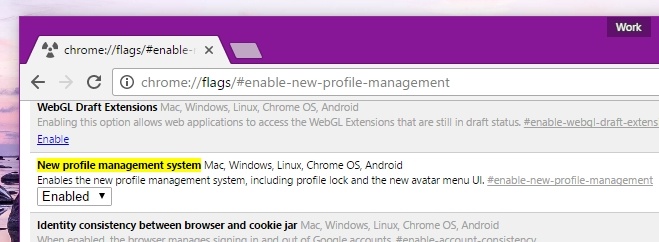
أنشئ كلمة مرور
افتح Chrome وانقر فوق اسم ملف التعريف في الجزء العلوي. يشتمل الملف الشخصي المنبثق على خيار جديد هو "إنهاء و childlock". انقر فوقه وسيتم قفل ملفك الشخصي. لإلغاء القفل ، أدخل كلمة المرور المرتبطة بحساب Google المتصل بالملف الشخصي. يجب عليك توصيل حساب Google من أجل الحصول على خيار القفل.
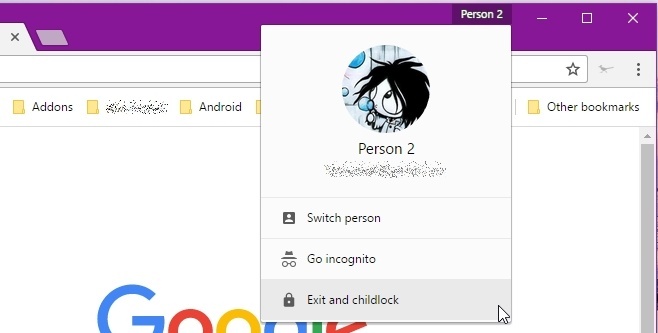
إذا أغلقت Chrome عبر الزر "إغلاق" ، فلن يتم تشغيل حماية كلمة المرور. يجب عليك استخدام خيار "إنهاء و childlock" لقفل ملفك الشخصي.
الجانب السلبي الوحيد لهذه الطريقة هو أنك مجبر على توصيل حساب Google بملفك الشخصي في Chrome. ميزة حماية كلمة المرور الخاصة بـ Chrome غير متاحة للحسابات المحلية.













تعليقات